店舗別ページのアップロード【futureshop】 ID:38981
本システム内で作成した店舗別ページをfutureshopへアップロードする操作手順です。
1.事前の確認事項
■非対応の機能
futureshopのグループデータ一括登録機能(グループの新規作成/更新)には対応していません。
■事前に必要な設定
アップロードを行う前に、必ず「アップロードの事前設定」を行ってください。事前設定が完了していない場合、アップロード時にfutureshop側でエラーとなります。設定方法は下記をご参照ください。
■予約アップロードを行う場合
・予約日時時点での店舗別ページのデータでのアップロードとなります。予約時点でのデータではありません。
・予約日時のタイミングで他の処理が行われている場合、アップロードに時間がかかる場合があります。
アップロードの予約状況の確認、予約の取り消し方法は、下記をご参照ください。
2.操作手順

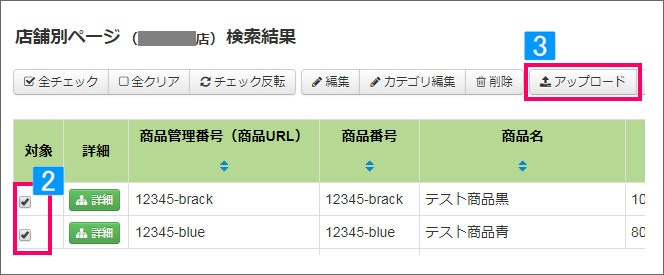
- アップロードする商品をチェック
※一度にアップロードできる上限は1000件です。 - [アップロード]をクリック
検索結果の件数が多い場合
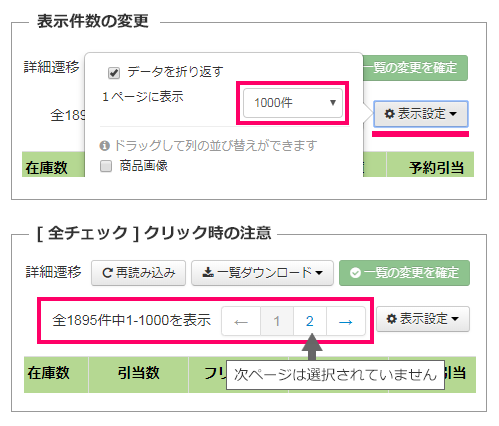
■表示件数の変更
件数が100件以上の場合は、表示件数を100件から1000件などに変更して検索結果をご確認ください。
■[全チェック]クリック時の注意
[全チェック]クリックで選択されるのは、その時の画面に表示されている商品のみです。左図のように、検索結果が複数ページにわたる場合、次ページの商品は選択されておりません。ページごとに操作を行ってください。
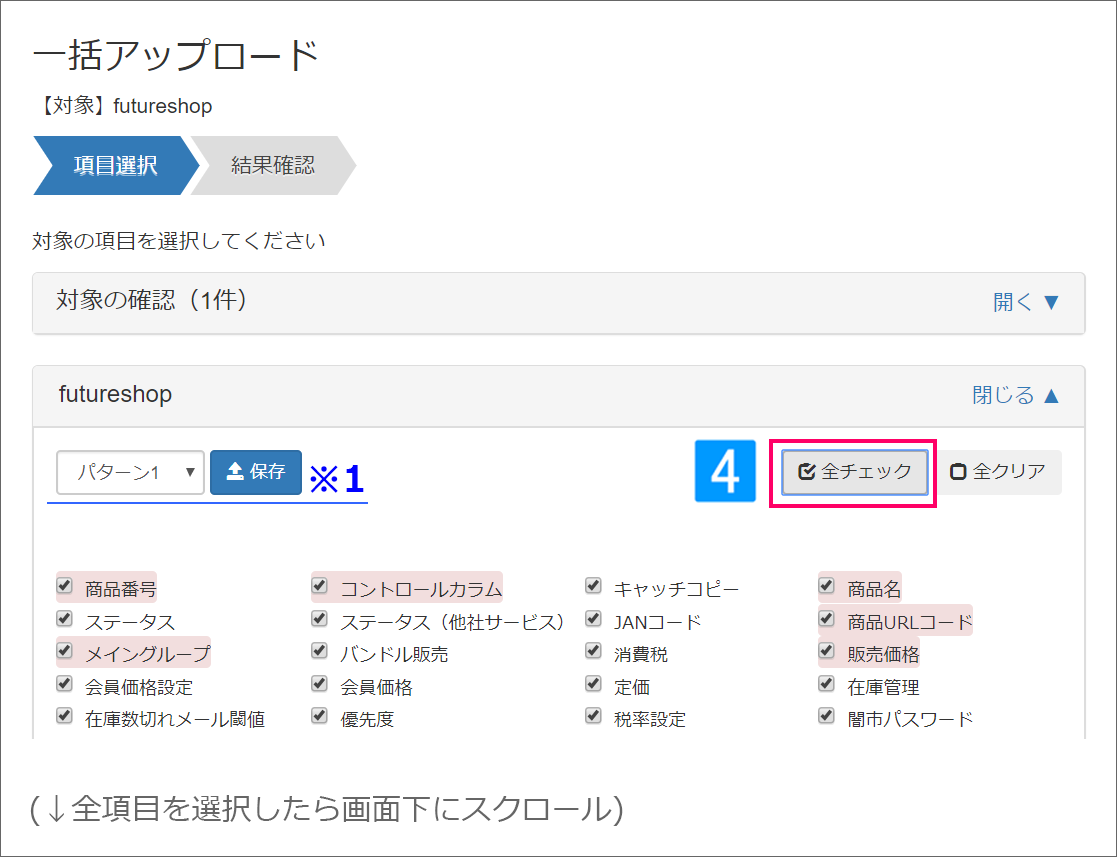
店舗を選択
↓
- [全チェック]をクリックし、すべての項目を選択
※全項目を選択しない場合、アップロード後にfutureshop側でエラーとなります。
(背景がピンクの項目はfutureshop側の必須項目)
※パターンの保存
選択した項目内容に名称をつけ最大10パターン保存が可能です。
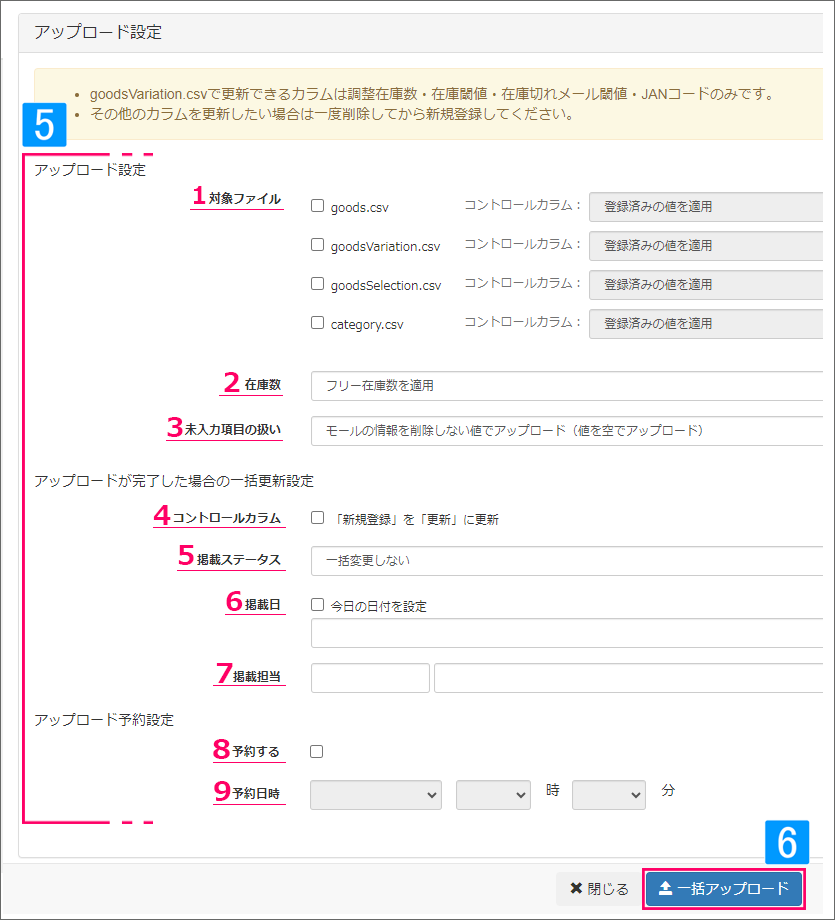
- [アップロード設定]にて対象のファイルを選択
・goods.csv
商品一括登録用ファイル・goodsVariationConfirm.csv
バリエーション選択肢登録用ファイルCSV・goodsVariationDetail.csv
バリエーション詳細登録用ファイル・goodsVariationStock.csv
在庫数(バリエーション)登録用ファイルCSV・goodsVariationPrice.csv
価格(バリエーション)登録用ファイル・goodsSelection.csv
項目選択肢登録用ファイル・category.csv
グループひもづけ用ファイル
goodsVariationConfirm.csvについて
・goodsVariationDetail.csv
・goodsVariationStock.csv
・goodsVariationPrice.csv
そのため、上記ファイルにチェックをつけると、goodsVariationConfirm.csv(バリエーション選択肢登録用ファイル)にも自動でチェックがつきます。
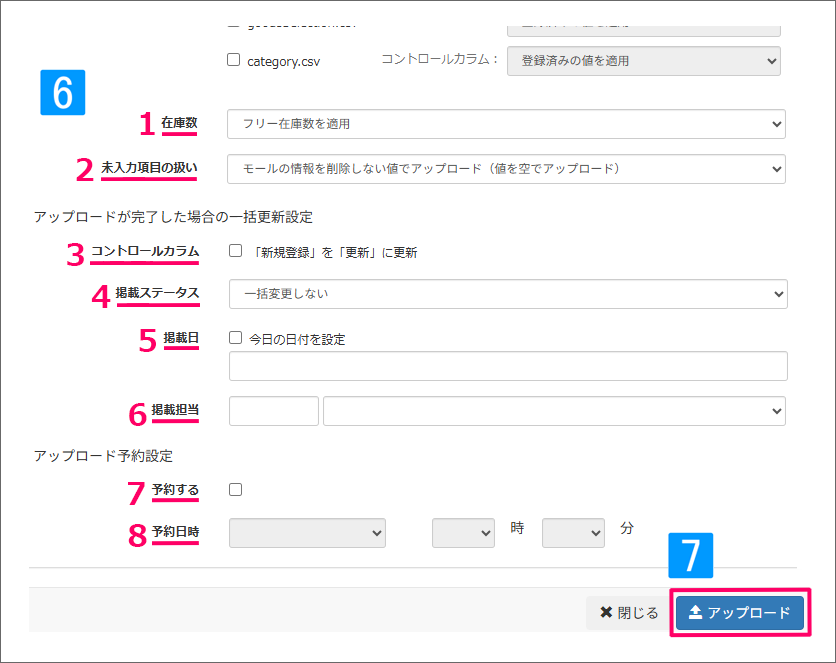
- アップロード時のその他の項目の扱いについて選択
※項目1~8の内容につきましては下記「■各項目の適用先と内容」をご参照ください。
- [一括アップロード]をクリック
※処理結果の確認方法は、下記をご参照ください。
■各項目の適用先と内容
| No | 項目 | 適用先 | 内容 |
|---|---|---|---|
| 1 | 在庫数 | モール・カート側 | アップロード時、店舗の在庫数を更新するか否かを設定します。
[フリー在庫数を適用] → 在庫連携時と同一の値で店舗側を更新 |
| 2 | 未入力項目の扱い | モール・カート側 | アップロード対象の項目が空白だった場合の処理方法を選択します。
[値を空でアップロード] → 空白のままアップロード |
| 3 | コントロールカラム | 本システム 店舗別ページ |
アップロード後、本システム店舗別ページ内に登録したコントロールカラムを[新規]から[更新]に変更する場合にチェックします。 |
| 4 | 掲載ステータス | ページ掲載の進捗を管理するためのメモ欄です。 アップロード後、店舗別ページ内に反映されます。 |
|
| 5 | 掲載日 | ||
| 6 | 掲載担当 | ||
| 7 | 予約する |
指定の日時に予約アップロードを行う場合にチェックします。 | |
| 8 | 予約日時 | 予約アップロードを行う日時を指定します。 |
